如何恢复Outlook中已删除的邮件?
时间:2013-08-17 00:31 来源:微软 作者:微软 阅读:次
通常被删除的邮件会被转移到“已删除文件夹”,若按住 Shift 键再删除则会直接永久删除邮件。和恢复已删除文件一样,我们时不时也会遇到需要恢复已删除邮件的情况。
对于尚保存在已删除邮件文件夹的邮件,很简单,直接选中,右击、选择移动到其它文件夹即可。可若是邮件已被直接按“Shift+ Delete”键永久删除,或已经从“已删除邮件”文件夹中删除清空,还能恢复么?
办法当然是有的。
当 Outlook(MAPI) 和 Exchange Server 相连时,无需借助特殊的工具,执行下面的操作即可。

(对于 Outlook 2007,您可以在“工具”选项卡中找到“恢复已删除邮件”选项。)

选中需要恢复的项目后单击左上角的黄色信封标志即可恢复。

退出注册表,重新打开 Outlook。再次打开“文件夹->恢复已删除项”时,按“shift+Deletedit”删除的邮件会被列出,选中恢复即可。
参考: http://support.microsoft.com/kb/2467154/zh-cn
对于尚保存在已删除邮件文件夹的邮件,很简单,直接选中,右击、选择移动到其它文件夹即可。可若是邮件已被直接按“Shift+ Delete”键永久删除,或已经从“已删除邮件”文件夹中删除清空,还能恢复么?
办法当然是有的。
当 Outlook(MAPI) 和 Exchange Server 相连时,无需借助特殊的工具,执行下面的操作即可。
1. 恢复从已删除邮件中删除或清空的邮件。
打开 Outlook 2010 “文件夹”选项卡,单击清理栏中的“恢复已删除项”按钮。
(对于 Outlook 2007,您可以在“工具”选项卡中找到“恢复已删除邮件”选项。)

选中需要恢复的项目后单击左上角的黄色信封标志即可恢复。

2. 恢复“Shift+ Delete”永久删除的邮件。
由于“恢复已删除项”默认仅覆盖“已删除邮件”文件夹中的邮件,要恢复永久删除的任意文件夹的邮件,需对注册表作小小的修改使其覆盖范围扩大到所有文件夹。然后再使用“恢复已删除项”恢复邮件。 注册表修改步骤如下:-
打开注册表编辑器。
在开始搜索框中键入regedit.exe,然后按回车键。(在 Windows XP 中,打开“开始-运行”,同样键入regedit.exe,回车。)

(若有用户账户控制窗口弹出,请允许以继续。)
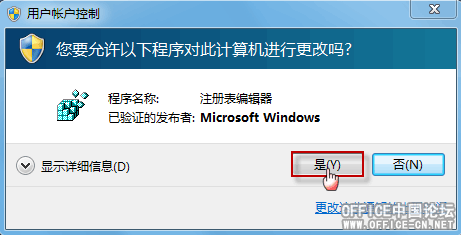
-
新建键值。
请按如下路径展开注册表项:HKEY_LOCAL_MACHINE\SOFTWARE\Microsoft\Exchange\Client\Options
在 Optinos 右侧细节窗口空白处,右击鼠标,选择“新建-DWORD值”。并将新建值命名为DumpsterAlwaysOn。
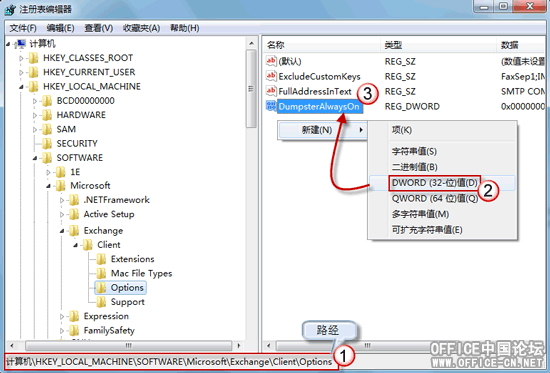
-
赋值。
双击打开DumpsterAlwaysOn,将数值数据栏更改为1。
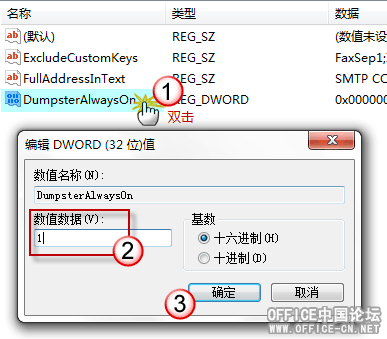
退出注册表,重新打开 Outlook。再次打开“文件夹->恢复已删除项”时,按“shift+Deletedit”删除的邮件会被列出,选中恢复即可。
参考: http://support.microsoft.com/kb/2467154/zh-cn
(责任编辑:admin)
顶一下
(1)
100%
踩一下
(0)
0%
相关内容
- ·如何设置避免邮件被收信软件(POP)收
- ·把Microsoft Outlook下载后删除的邮件
- ·如何恢复Outlook中已删除的邮件?
- ·outlook 2013 提示windows search engi
- ·Outlook快速入门
- ·outlook设置技巧
- ·Outlook使用技巧大全之一
- ·用Outlook发送非常规形式的邮件
- ·“Outlook”清除垃圾邮件小技巧
- ·Outlook Express邮件应用技巧
- ·有关i539电话本同步OUTLOOK
- ·为什么企业需要企业邮箱系统
- ·双系统中共用OE存贮邮件文件夹的办法
- ·让Outlook 2003自动下载图形
- ·阅读邮件中的附件
- ·OutLook Express 使用技巧
最新内容
推荐内容




